这节来讲一下WPF中的触发器——Trigger。触发器,是指在既定条件或者特殊场景下被触发,从而去执行一个操作。在WPF中,触发器可以分为以下几类:基本触发器(Trigger);事件触发器(EventTrigger);数据触发器(DataTrigger);多条件触发器(MultiTrigger,MultiDataTrigger)。下面我们来通过代码一一了解。
1
基本触发器(Trigger)
请看如下代码:
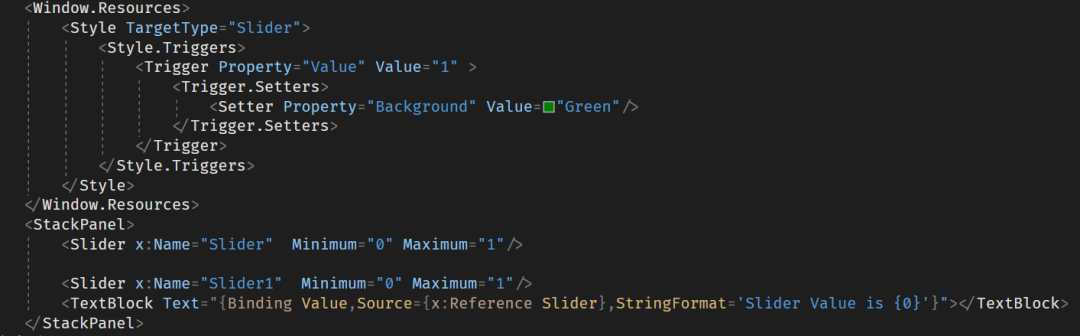
我为Slider控件的样式设置了一个基本触发器,需要关注的是Trigger的Property和Value,Property设置要根据Slider控件的哪个属性触发,Value设置当属性为何值时触发,在Setter中也有Property和Value,此处则是设置触发时要执行的操作,上述触发器的作用时当Slider的Value为1时,设置其背景为纯绿色:运行效果如下:
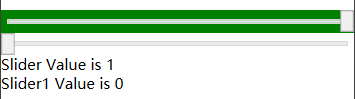
设置了两个Slider作对比,当Slider值为1时,触发器被触发,背景色也进行了对应修改。
当我们想监视多个属性的值来控制触发器的执行,可以使用MultiTrigger,请看如下代码:
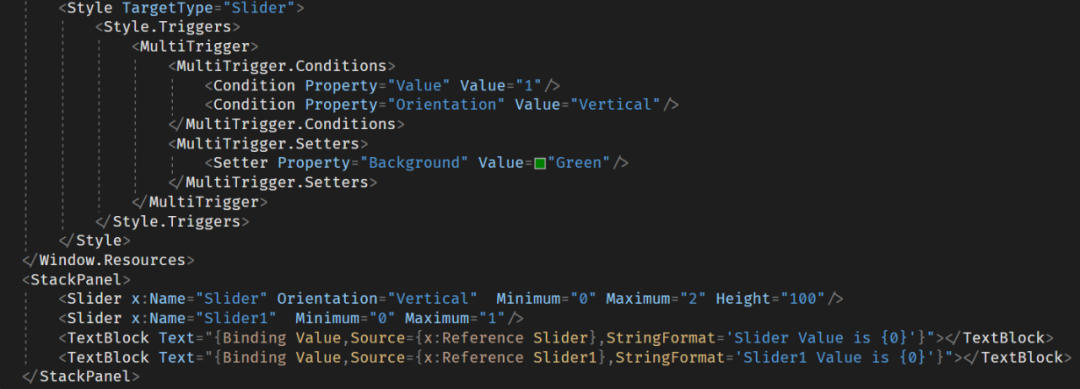
多属性触发器,需要将多个触发条件写在MultiTrigger.Conditions中,其它用法都是一致的,上述代码中,当Slider的Value为1并且样式为垂直的时候,触发器才会触发,运行结果如下:
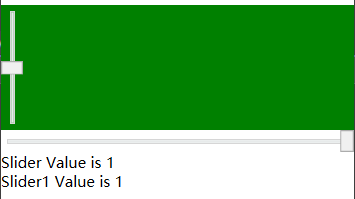
2
事件触发器(EventTrigger)
请先看如下代码:
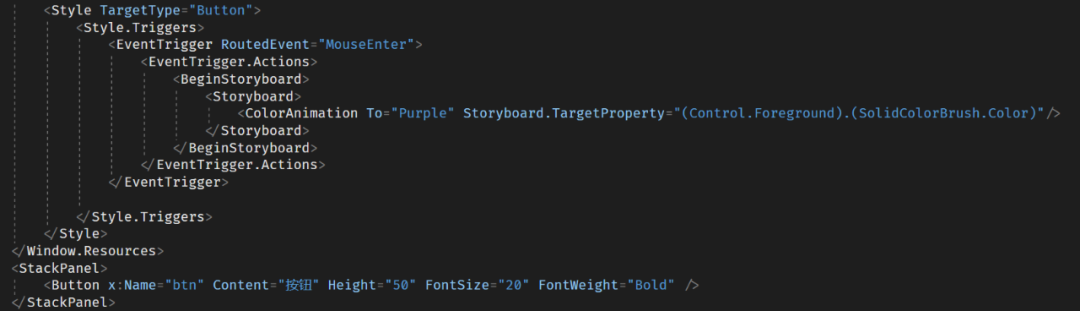
事件触发器有些不同的是,它触发执行的是一段动画,并且是通过RoutedEvent来执行要监视的事件,上述代码中,当Button的MouseEnter事件被触发时,其前景色会逐渐变成紫色,请看运行结果:
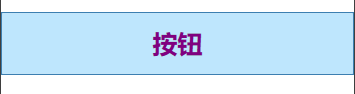
关于WPF动画的相关知识,会在下节讲述,请关注后续文章。
3
数据触发器(DataTrigger)
请看如下代码:
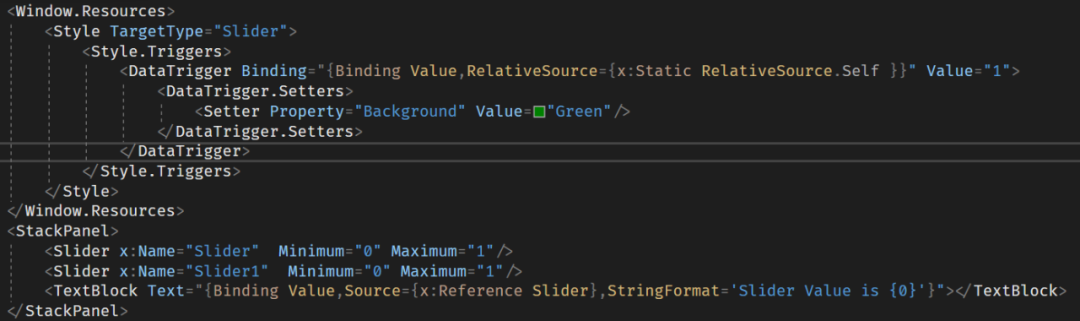
我们还是以修改Slider背景色为例子,数据触发器使用Binding来设置要监视的对象,其结果跟示例1一致,此处不再展示,除了绑定一个数据,也可以通过MultiDataTrigger来绑定多个数据,当多个数据同时满足条件时才触发:
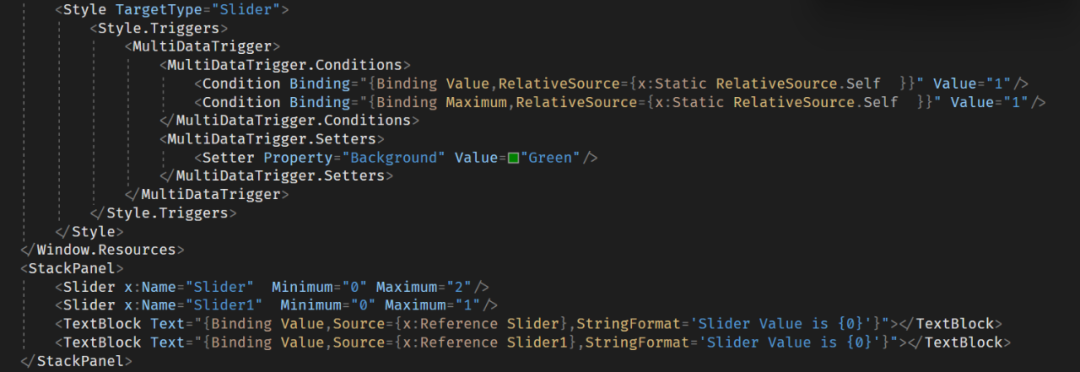
多数据触发器,需要将多个触发条件写在MultiDataTrigger.Conditions中,其它用法都是一致的,上述代码中,当Slider的Value为1并且最大值为1的时候,触发器才会触发,运行结果如下:
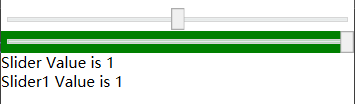
本节到此结束...




)










)



